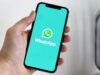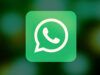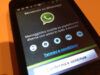Come programmare chiamate WhatsApp
WhatsApp è ormai diventato uno strumento indispensabile nella vita quotidiana di milioni di persone, utilizzato non solo per scambiare messaggi o inviare vocali, ma anche per gestire riunioni, videochiamate e conversazioni di gruppo. Una delle funzioni più interessanti della celeberrima app di Meta offre la possibilità di programmare le chiamate, sia audio che video, direttamente all'interno dell'app.
Questa novità è pensata in modo particolare per chi utilizza WhatsApp a scopo organizzativo o lavorativo. Immagina di dover coordinare una riunione di gruppo con i colleghi o pianificare una videochiamata con amici che vivono lontano: grazie alle chiamate programmate, puoi fissare un orario preciso e inviare un invito automatico ai partecipanti, evitando dimenticanze o messaggi sparsi nei vari gruppi.
Si tratta di una funzione semplice da usare, ma che può fare la differenza nella gestione del tempo e nella produttività. Che tu voglia convocare una riunione di lavoro, organizzare una cena di famiglia o pianificare una serata di svago con i tuoi amici, continua a leggere per sapere come programmare chiamate WhatsApp. Ti auguro buona lettura!
Indice
- Come programmare una chiamata WhatsApp da smartphone
- Come programmare una chiamata WhatsApp da computer
Come programmare una chiamata WhatsApp da smartphone
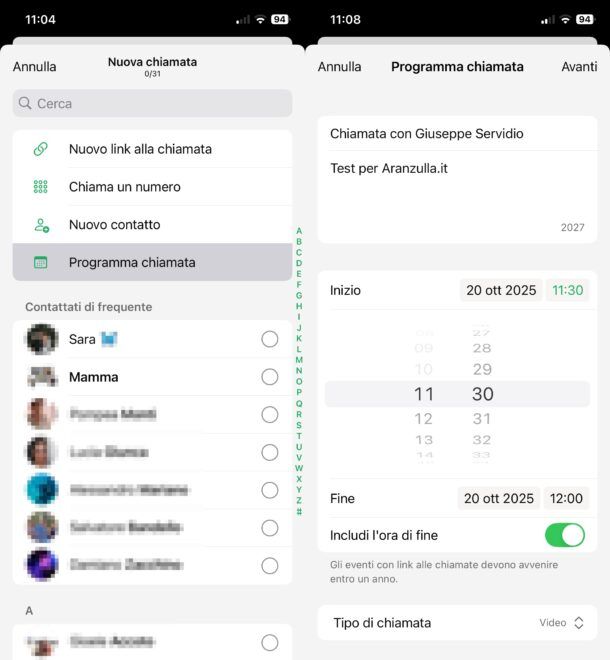
Per programmare una chiamata su WhatsApp da smartphone, assicurati innanzitutto di avere installata l'ultima versione dell'applicazione sul tuo smartphone Android o iPhone e, se necessario, aggiorna WhatsApp sul tuo dispositivo.
Dopodiché, accedi a WhatsApp, tocca la scheda Chiamate, riconoscibile dall'icona della cornetta, situata nella parte inferiore dello schermo. A questo punto, fai tap sul pulsante raffigurante la cornetta con il simbolo + (su Android) oppure il pulsante + (su iPhone) e, nel menu che si apre, seleziona la voce Programma chiamata, identificata anche da un'icona a forma di calendario.
Si aprirà quindi una schermata che ti permetterà di personalizzare in tutto e per tutto l'invito alla chiamata. Qui puoi inserire un titolo compilando il campo di testo Nome chiamata (su Android) o Nome della chiamata (su iPhone), inserire eventualmente una descrizione che spieghi meglio il motivo della chiamata grazie al campo di testo Descrizione (su Android) Aggiungi descrizione (su iPhone). Tramite i menu Inizio e Fine puoi aggiungere il momento in cui è previsto l'inizio e il termine della call (su Android non vedrai le diciture in questione, ma ci saranno due icone che rappresentano dei piccoli calendari che potrai toccare per agire sulle relative impostazioni). Tramite la dicitura Rimuovi orario di fine (su Android) o mediante l'apposito interruttore (su iPhone) puoi anche decidere di non includere l'ora di fine. In ultimo, mediante il menu Tipo di chiamata, potrai liberamente scegliere se questa dev'essere Vocale o Video.
Una volta completati i campi, se hai Android, premi sul simbolo dell'aeroplanino, seleziona il contatto a cui inviare l'invito dell'evento appena programmato e tocca di nuovo l'icona dell'aeroplanino. Su iPhone, invece, fai tap sulla voce Avanti (in alto a destra), seleziona il contatto o il gruppo a cui inoltrare l'invito e tocca nuovamente la dicitura Avanti (in basso a destra). A questo punto, il partecipante che hai selezionato riceverà un messaggio contenente i dettagli dell'appuntamento e un link diretto per partecipare alla chiamata all'orario stabilito.
Per le chat di gruppo, sappi che la creazione di una chiamata programmata può avvenire anche all'interno di quest'ultima. Per riuscirci è sufficiente aprire la chat di gruppo di tuo interesse, fare tap sull'icona della cinepresa (in alto), selezionare la voce Programma chiamata dal menu che si apre e seguire gli altri passaggi che ti ho già illustrato poc'anzi.
Quando il momento della chiamata si avvicina, WhatsApp invierà automaticamente una notifica a tutti gli invitati, così da ricordare l'incontro e consentire di unirsi con un solo tocco (basterà pigiare sul bottone Partecipa alla chiamata presente nel link d'invito presente in chat).
Qualora avessi la necessità di modificare una chiamata programmata, recati nella chat singola o di gruppo in cui è presente il link alla chiamata oppure nella schermata Chiamate, tocca il nome dell'evento programmato (es. Chiamata con [nome e cognome]), fai tap sulla voce Modifica e agisci sui parametri che intendi modificare, ricordandoti poi di salvare le modifiche fatte con un tap sull'apposito pulsante.
Dalla schermata di modifica della chiamata è possibile anche annullare l'evento programmato. Per riuscirci è sufficiente toccare la voce Annulla evento (in fondo) e confermare il tutto con un tap sull'opzione Sì. A indicare che l'operazione sarà andata a buon fine sarà il messaggio “Hai annullato [nome evento]. Vedi l'evento”, che campeggerà in fondo alla schermata della chat che coinvolgeva il contatto o il gruppo nella call programmata.
Come programmare una chiamata WhatsApp da computer
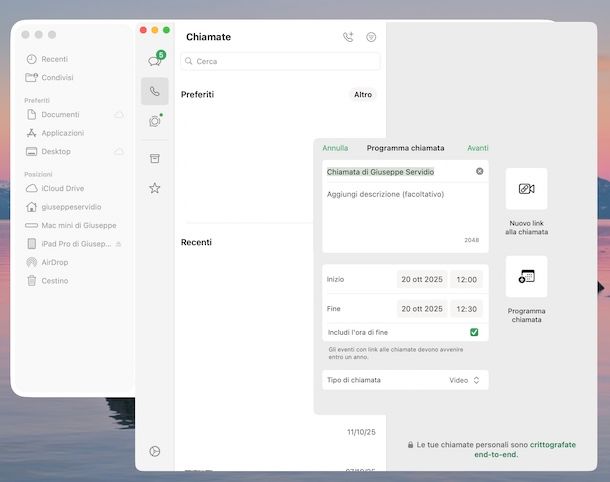
Desideri programmare una chiamata WhatsApp da computer? È possibile fare anche questo, a patto di adoperare il client desktop di WhatsApp, in quanto WhatsApp Web non permette di fare ciò dal browser. Pertanto, provvedi ad accedere a WhatsApp da computer, e poi segui questi passaggi.
- Su Windows — nel momento in cui scrivo sembra che la funzione per programmare chiamate non sia ancora disponibile. L'unica cosa che puoi fare è recarti nella schermata Chiamate (cliccando sul simbolo della cornetta sulla sinistra), fare clic sul pulsante Nuovo link alla chiamata e inviarlo (Invia link tramite WhatsApp) o copiarlo nella clipboard del PC (Copia link).
- Su macOS — fai clic sulla scheda Chiamate (l'icona della cornetta sulla barra degli strumenti posta a sinistra), seleziona la voce Programma chiamata e compila il modulo che compare a schermo indicando tramite gli appositi campi e menu il nome della chiamata, l'eventuale descrizione, data e ora di inizio ed eventualmente di fine, tipo di chiamata, etc. Clicca, poi, su Avanti, seleziona il contatto o il gruppo a cui inviare l'invito, clicca nuovamente su Avanti, e il gioco è fatto. In caso di necessità, puoi modificare o annullare l'invito recandoti nella scheda Chiamate (o aprendo la chat del contatto a cui hai inviato l'invito), cliccando sul nome dell'evento, cliccando su Modifica e agendo sui parametri di tuo interesse o, qualora volessi annullare l'invito, facendo clic su Annulla evento e Sì.

Autore
Salvatore Aranzulla
Salvatore Aranzulla è il blogger e divulgatore informatico più letto in Italia. Noto per aver scoperto delle vulnerabilità nei siti di Google e Microsoft. Collabora con riviste di informatica e cura la rubrica tecnologica del quotidiano Il Messaggero. È il fondatore di Aranzulla.it, uno dei trenta siti più visitati d'Italia, nel quale risponde con semplicità a migliaia di dubbi di tipo informatico. Ha pubblicato per Mondadori e Mondadori Informatica.